È abbastanza possibile eliminare un file, qualunque sia la sua natura, su un dispositivo Macbook Air. Scoprirai che molto spesso non hai supprimé définitivement un file dal tuo computer, e copia verrà quindi memorizzato nel corbeille o altrove sul disco del tuo dispositivo Macbook Air o anche un duplicare nascosto da qualche parte. Attenzione anche a spazi di archiviazione online come iCloud ad esempio, su cui possono essere conservati gli elementi che si desidera cancellare. sentiti libero di eseguire regolarmente il backup del contenuto del dispositivo Macbook Air in modo da conservare una copia dei vari file, nel caso cambiassi idea a seguito della cancellazione di alcuni elementi. Quindi, troverai in questo articolo i diversi passaggi da seguire pereliminare definitivamente un file sul tuo dispositivo Macbook Air. Buona lettura!
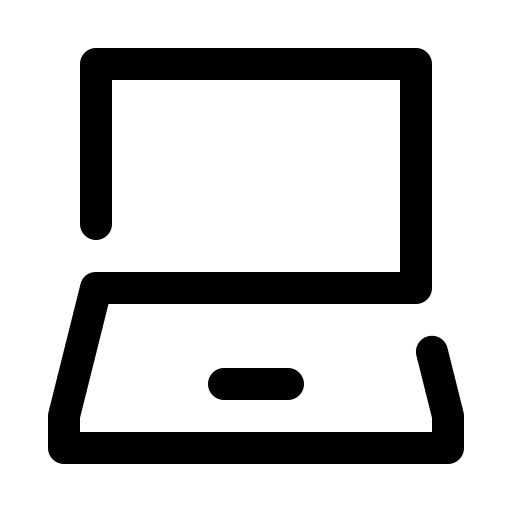
Elimina file o cartelle su un dispositivo Macbook Air
Per eliminare file o qualsiasi cartella sul tuo dispositivo Macbook Air, devi solo selezionare l'elemento in questione e farlo scivolare in corbeille che si trova nel bacino sul tuo Mac, mantenendo l'elemento selezionato. È inoltre possibile selezionare l'elemento che si desidera eliminare e premere contemporaneamente i tasti. ordine et Rimuovere. Un file potrebbe essere bloccato e che in questo caso dovevi premere Proseguire per convalidare la cancellazione dell'elemento.
Fai attenzione, finché non hai svuotato il cestino del tuo dispositivo Macbook Air, gli elementi che hai trascinato lì non verranno ancora eliminati definitivamente dal tuo computer. Per Svuota il cestino dal tuo dispositivo Macbook Air, puoi premere il cestino e poi eliminare i diversi elementi in modo permanente a mano, o anche premere il tasto tab Vuoto che si trova all'estrema destra dello schermo. Puoi anche fare clic con il pulsante destro del mouse sull'icona del cestino e quindi premere Svuota il cestino.

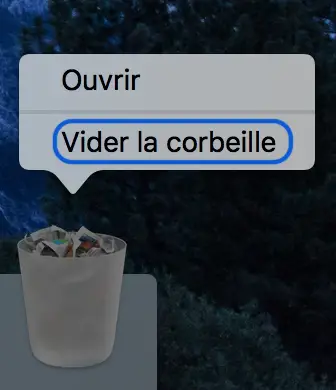
Controlla che non ci sia duplicare l'elemento che desideri eliminare definitivamente dal tuo dispositivo Macbook Air cercando il nome del file direttamente nel Finder.
Elimina automaticamente i file dal cestino
Puoi assolutamente optare per il cancellazione automatica articoli nel cestino dopo un mese. Dovresti sapere che il fatto di svuotare regolarmente il cestino del tuo dispositivo Macbook Air consentirà a quest'ultimo di funzionare in modo ottimale ottimizzando ilspazio su disco rigido dal tuo computer.
Ecco i passaggi da seguire per farlo eliminare automaticamente i file nel cestino del tuo dispositivo Macbook Air dopo 30 giorni:
- Ci vediamo nel Finder dal tuo dispositivo Macbook Air
- Scegliere Finder
- stampa Preferenze
- stampa Opzioni avanzate
- Selezionare la casella Elimina gli elementi dal cestino dopo 30 giorni
Una volta eliminati gli elementi dal dispositivo Macbook Air e il cestino è stato svuotato, sarà impossibile recuperare gli articoli, a meno che a sauvegarde del tuo dispositivo è stato realizzato a monte.

